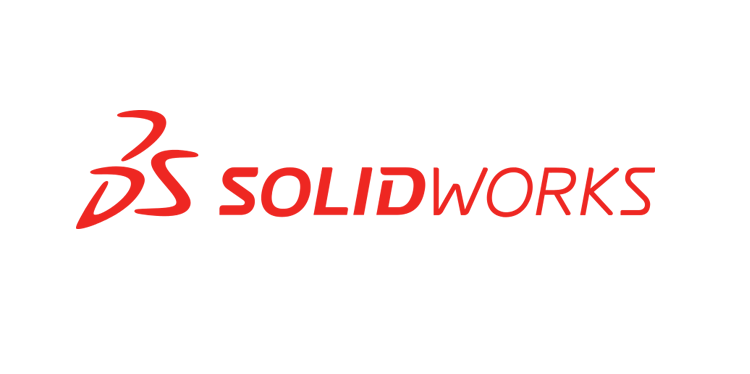کمپانی فرانسوی داسو سیستمز که به صورت دسالت یا دزالت سیستم هم خوانده میشود، از تولیدکنندگان پیشتاز در زمینه نرم افزارهای مدلسازی و شبیه سازی سه بعدی جهان میباشد. از معروفترین محصولات این شرکت میتوان به سه محصول کتیا، سالیدورکس و آباکوس اشاره کرد. کتیا در شاخه طراحی توسط کامپیوتر (CAD)، سالیدورکس در شاخه ساخت توسط کامپیوتر (CAM) و آباکوس در شاخه تحلیل توسط کامپیوتر (CAE) قرار دارند.
سالیدورک چنانچه گفته شد، یک نرم افزار مهندسی در شاخه طراحی به کمک کامپیوتر است. این نرم افزار دارای سه محیط تحت عنوان Part، Assembly و Drawing میباشد. قطعات ابتدا در محیط اول یا پارت، رسم میشوند، سپس در محیط دوم یا اسمبلی، قطعات مربوط به هر مکانیسم بر روی هم سوار شده و در نهایت در محیط سوم یا Drawing، نقشه مهندسی مربوطه، به صورت نسخه چاپی تهیه میشود. نرم افزار سالیدورکس را میتوان رقیب سرسختی برای نرم افزارهای اتودسک اینونتور و مکانیکال از شرکت اتودسک و سالید اج از شرکت آمریکایی زیمنس به شمار آورد. این نرم افزار بر روی ویندوز اجرا میشود.
لطفاً پیش از نصب نرم افزار نکات زیر را رعایت فرمایید:
ابتدا ارتباط خود را با اینترنت قطع نمایید. ( توجه داشته باشد که کارت شبکه شما غیرفعال نباشد و فقط کانکشن اینترنت خود را قطع (Disable) نمایید.)
آنتی ویروس و فایروال خود را تا پایان مراحل نصب غیر فعال نمایید.
راهنمای نصب نرم افزار SolidWorks 2020:
- ابتدا از پوشه JB-Team فایل JB-LIcense.exe را اجرا نموده و در پنجره باز شده بر روی دکمه Install کلیک کنید.
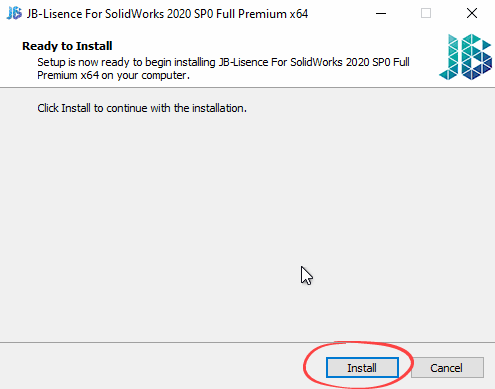
- پس از نمایش پیغام Press any key to continue کلید Enter را بفشارید.
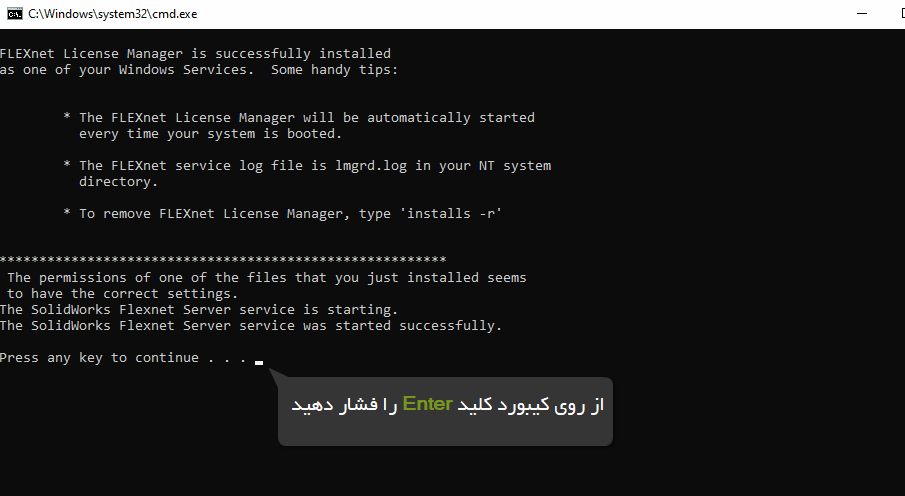
- فایل نصب نرم افزار را اجرا کرده و در صفحه خوش آمدگویی بر روی کلید Next کلیک کنید.
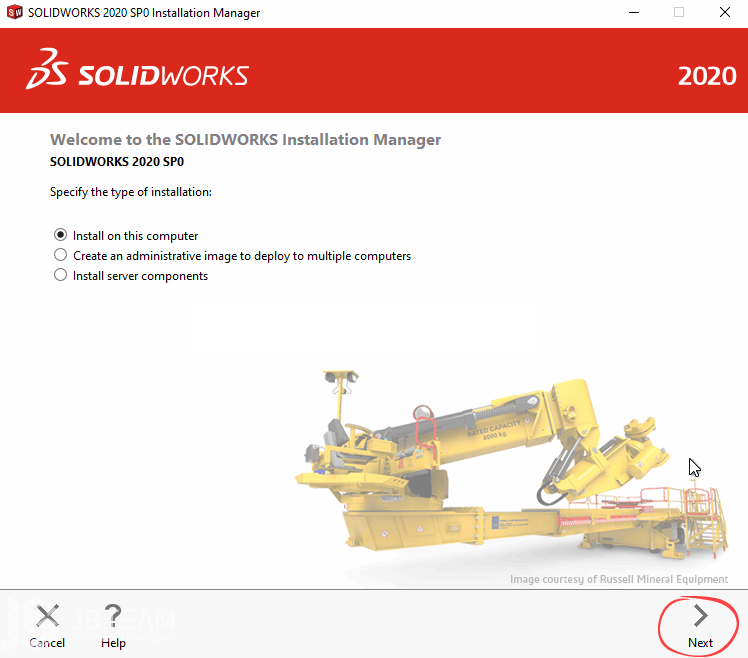
- در پنجره سریال بر روی دکمه Next کلیک کنید.
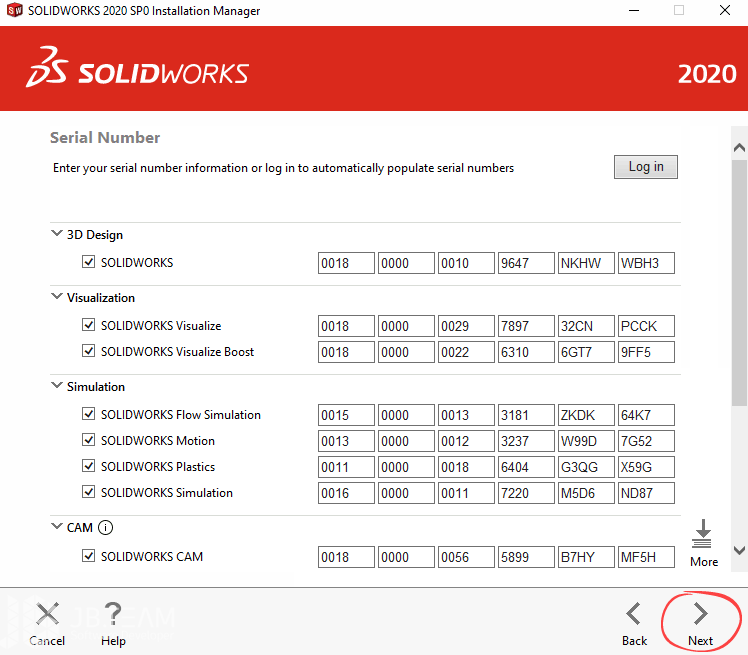
- پس از نمایش پیغام ارور بر روی دکمه Cancel کلیک کنید.
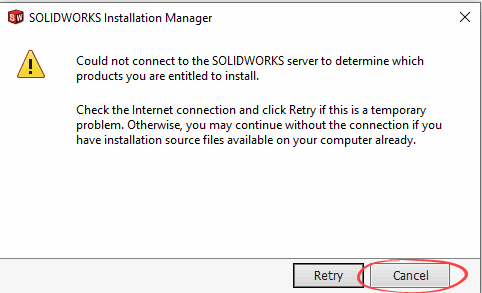
- در پنجره Summary در قسمت Download Option بر روی دکمه Change کلیک کنید.
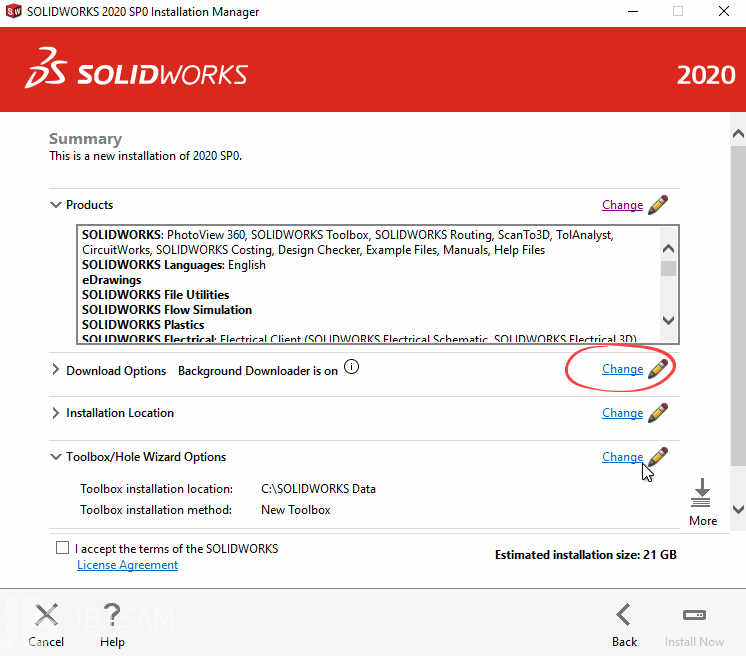
- در پنجره Download Options تیک گزینه ...Use the background downloader را برداشته سپس بر روی دکمه Back to summary کلیک کنید.
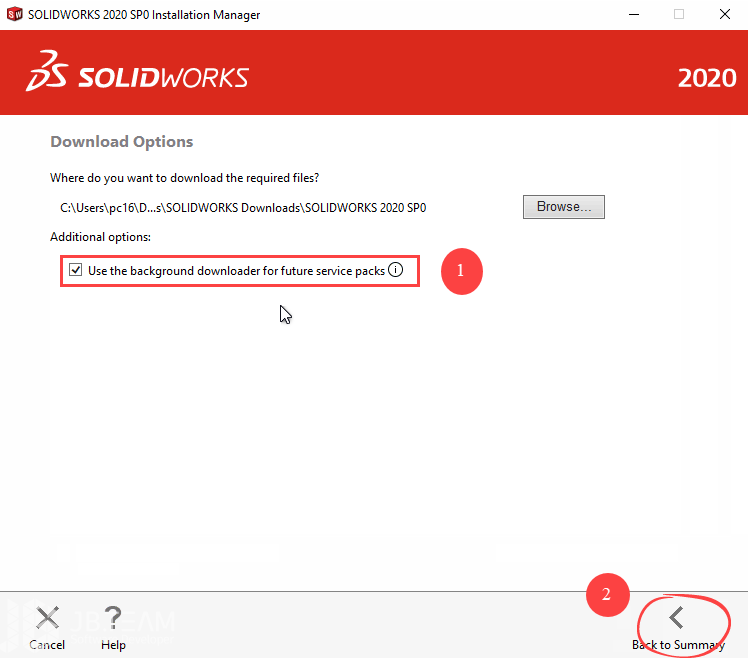
- سپس بر روی گزینه I accept the terms of the SOLIDWORKS کلیک کرده پس از آن بر روی دکمه Install now کلیک کنید.
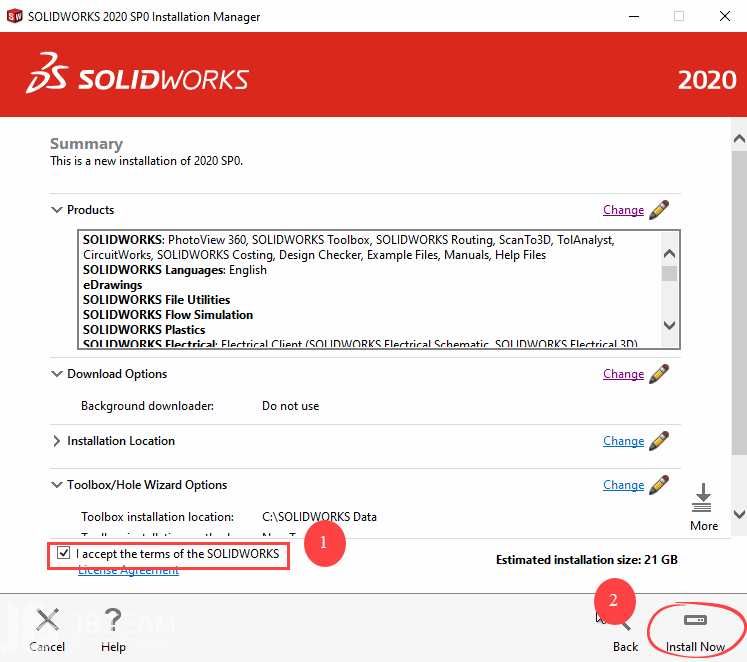
- در پنجره نمایش داده شده عبارت زیر را وارد نموده و بر روی دکمه OK کلیک کنید.
۲۵۷۳۴@localhost
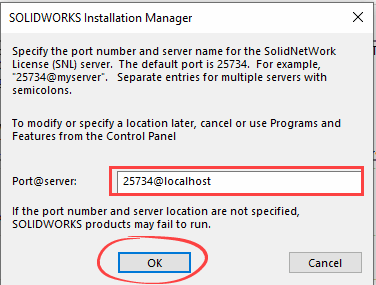
- در پنجره Installation is Complete ابتدا تیک گزینه Show me What's New in SOLIDWORKS را برداشته سپس گزینه No, thank you را انتخاب کرده و بر روی دکمه Finish کلیک کنید.
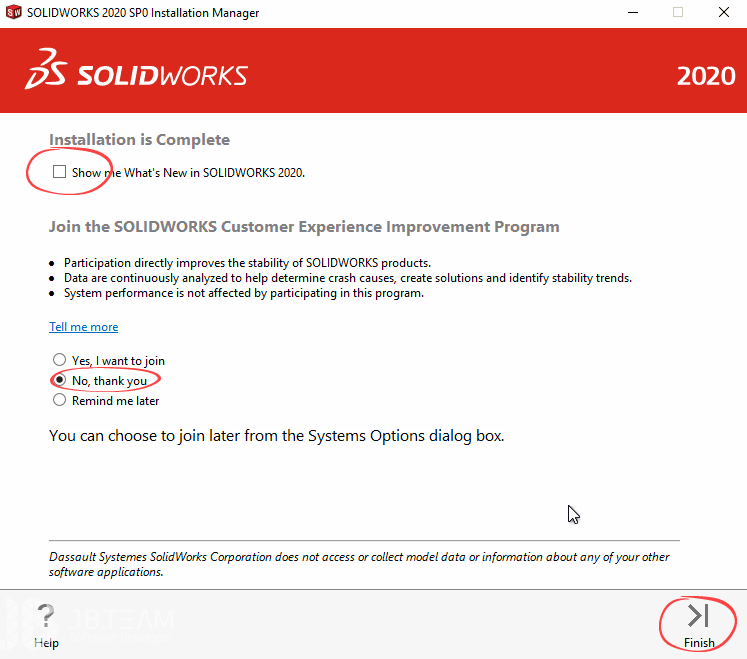
- با نمایش پیغام ریستارت بر روی دکمه Restart Later کلیک کنید.
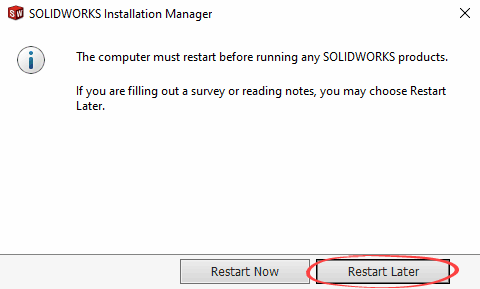
- از پوشه JB-Team فایل JB-Patch.exe را اجرا کرده و بر روی کلید Next کلیک کنید.
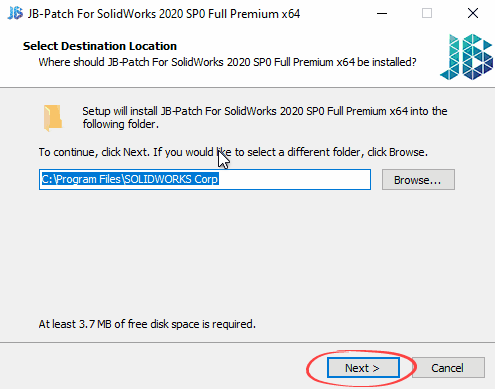
- در انتها بر روی دکمه Finish کلیک کنید.

حال می توانید نرم افزا اجرا کرده و استفاده نمایید.
- برای ارسال دیدگاه وارد شوید یا ثبت نام کنید .